文章詳情頁
WPS中圖片文字添加畫框具體操作方法
瀏覽:120日期:2023-01-08 08:42:11
很多的用戶都在使用WPS,不過你們曉得WPS中圖片文字如何添加畫框嗎?下文就為你們帶來了WPS中圖片文字添加畫框的具體操作方法。
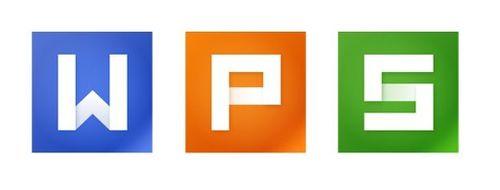
1、這是有待裝裱的”畫心“

2、打開WPS表格,點擊”插入“”圖片“”來自文件“,將圖片插入到表格中。
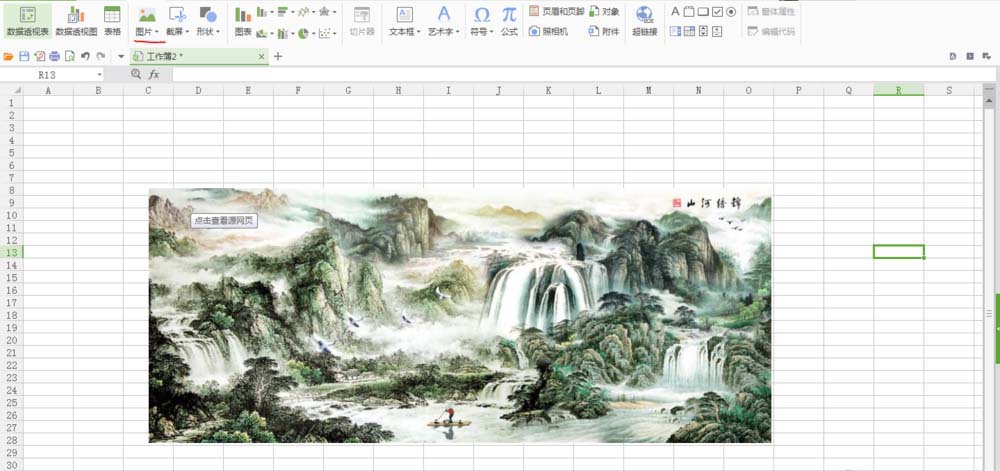
3、點擊”插入“”形狀“”矩形“,繪制兩個矩形。大小按一般裝裱規格設置,調整位置和上下層次關系。
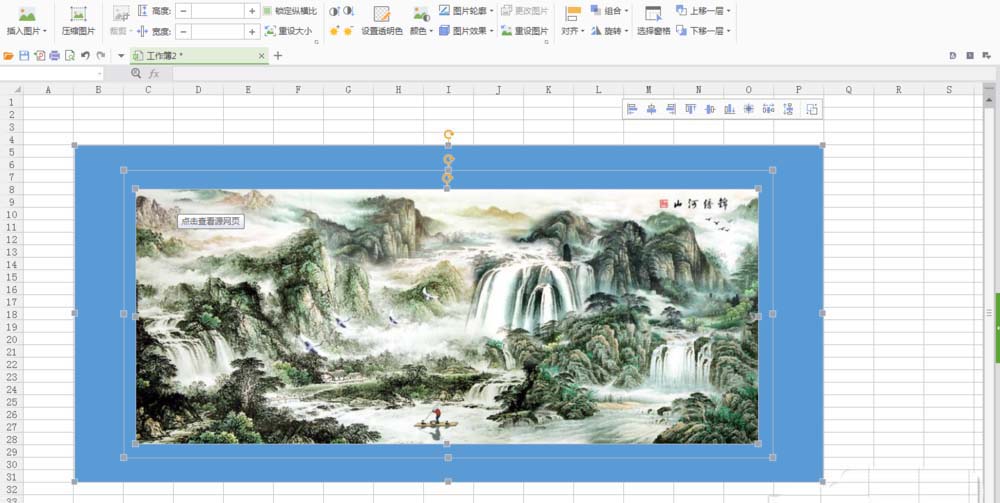
4、選中”畫心“,點擊”圖片輪廓“按扭,設置輪廓顏色、線條樣式。
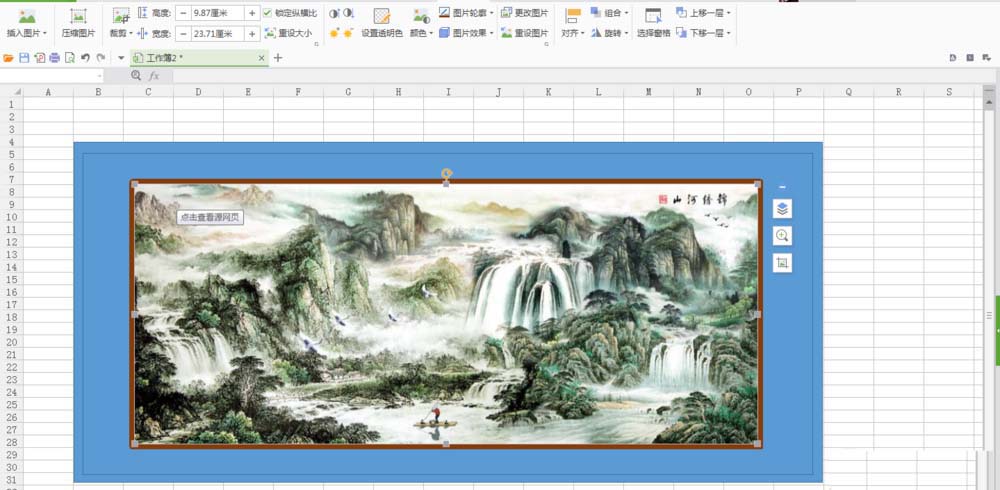
5、選中較小一點的矩形,點擊“圖片顏色””圖片輪廓“按扭,設置填充顏色、輪廓顏色、線條樣式。
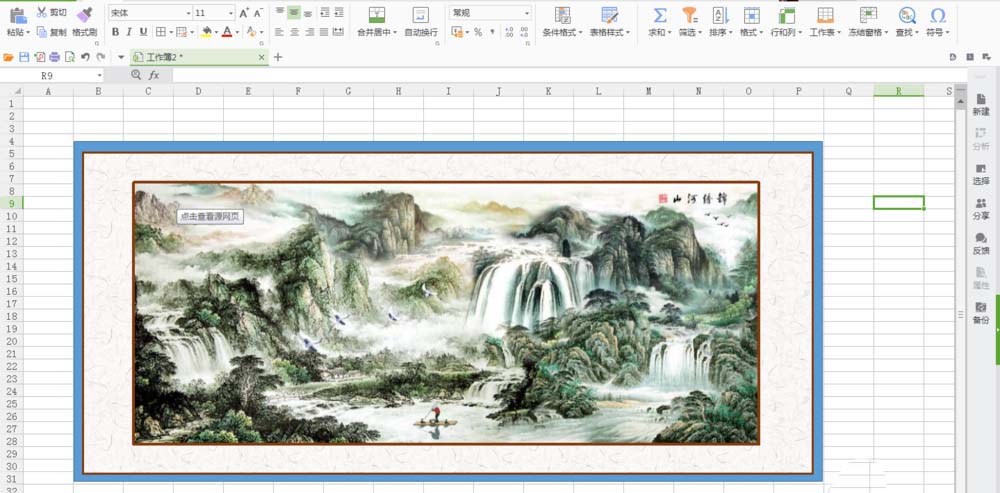
6、選中較大一點的矩形,點擊“圖片顏色””圖片輪廓“按扭,設置填充顏色、輪廓顏色、線條樣式。注意大矩形的輪廓線條要粗一線,顏色使用漸變顏色,這樣更能突出質感效果。
7、全屏顯示,欣賞裝效果。如果是書法作品,可按同樣的方法操作。
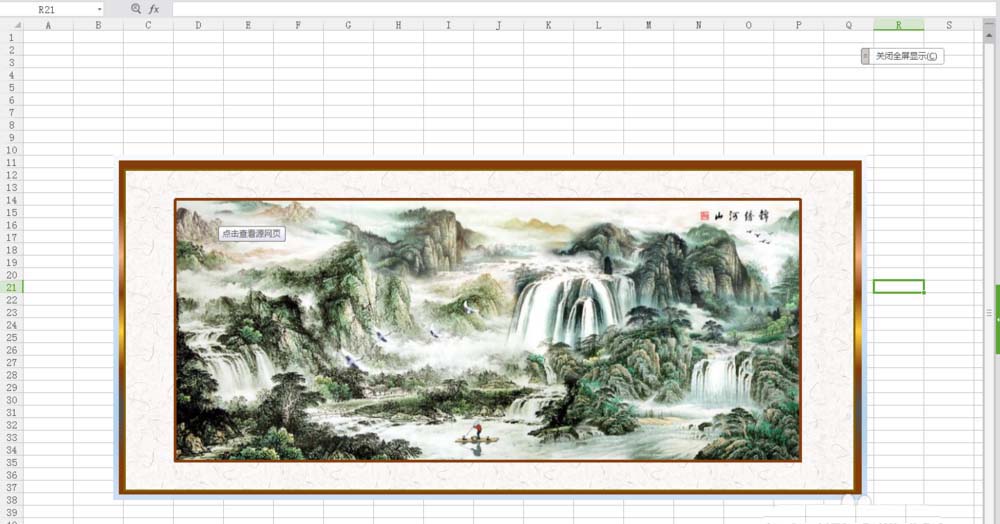
按照上文分享的WPS中圖片文字添加畫框的具體操作方法,你們自己也趕緊去試試吧!
上一條:支付寶app中種樹具體操作方法下一條:12306APP中退票收費詳情介紹
相關文章:
排行榜

 網公網安備
網公網安備